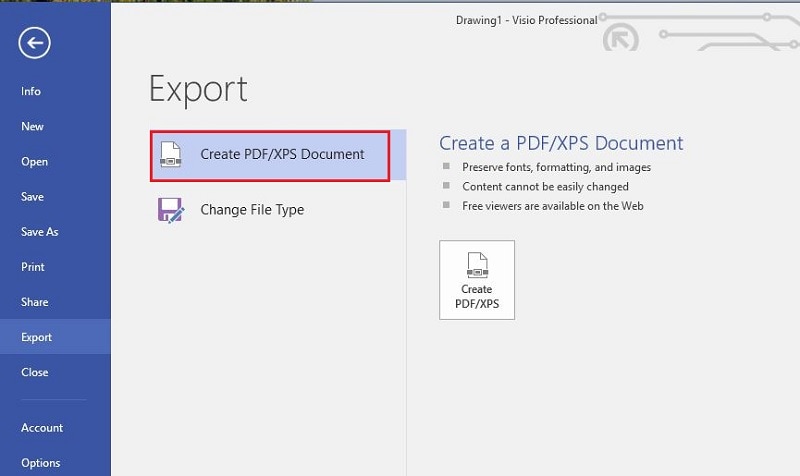Convertir cualquier archivo en PDF a un formato soportado por Visio es la mejor solución para usar imágenes gráficas y diagramas en dibujos Visio. Visio solo soporta archivos creados con herramientas de diseño como ser Adobe Illustrator y AutoCAD y no soporta archivos en PDF. Si tienes algunos archivos en PDF, puedes optar por convertir PDF a Visio utilizando PDFelement, que es un convertidor de PDF eficiente y profesional.
Si prefieres convertir PDF a Visio online, puedes probar HiPDF, un convertidor de PDF online.
En este artículo:
3 pasos para convertir un PDF a Visio con PDFelement
PDFelement puede ser un convertidor de PDF a Visio que te permite convertir fácilmente PDF a formatos admitidos por Visio (jpg, png, tiff, txt, etc.). Además, ofrece características esenciales para editar y modificar fácilmente el texto, las imágenes y las páginas en archivos PDF. La función de OCR incorporada incluso te permite realizar cambios libremente en archivos PDF escaneados basados en imágenes.
¿Cómo convertir PDF a Visio con PDFelement?

![]() Impulsado por IA
Impulsado por IA
Paso 1. Abrir un archivo en PDF.
Abre PDFelement, después arrastra un documento en PDF a la ventana del programa para abrirlo directamente. O puedes hacer clic en el botón de "Abrir PDF" para revisar un PDF para importarlo.

Paso 2. Convertir de PDF a Visio.
Ve a la pestaña "Convertir", y selecciona la opción "A Imagen" o "A Texto". Puedes elegir cualquier formato compatible con Visio como. bmp,. jpg,. txt,. png, etc. Después de eso, selecciona la carpeta de salida para guardar el archivo Visio en el destino del archivo deseado. Finalmente, haz clic en" Guardar "para comenzar el proceso.
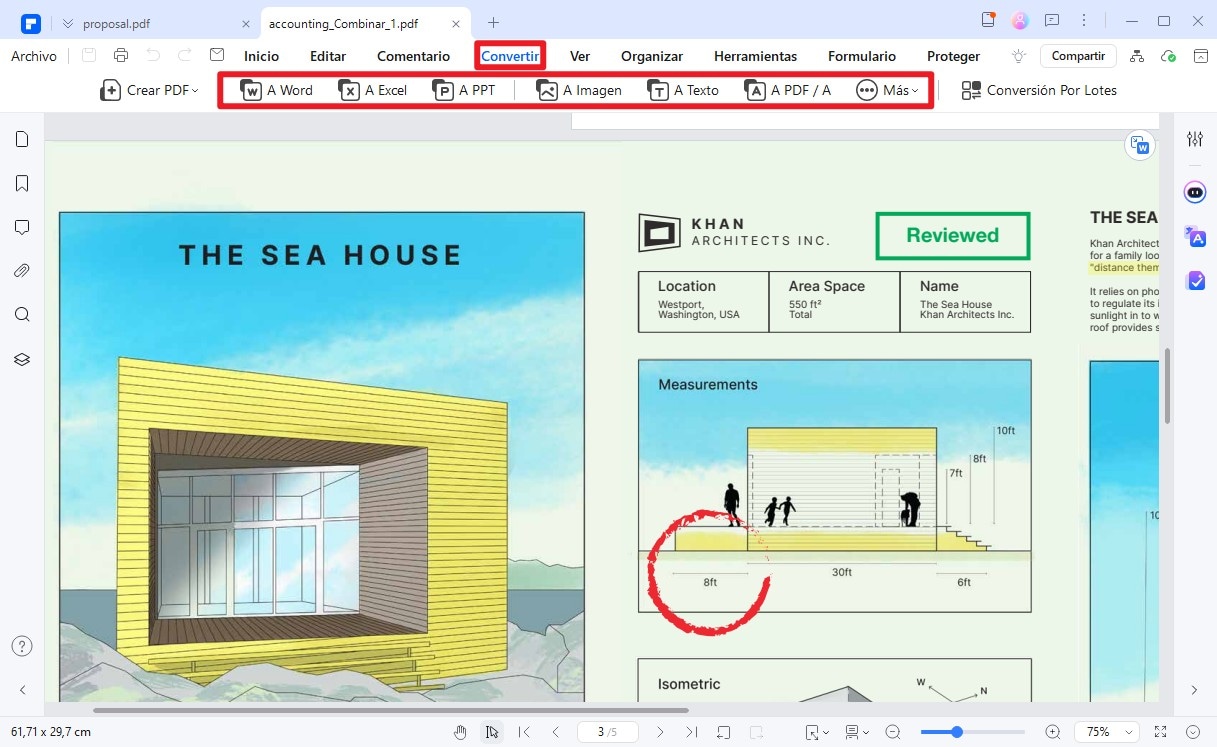
Paso 3. Importar PDF a Visio.
Abre cualquier versión del programa de Visio y ve la pestaña "Insertar" del menú de ilustraciones y selecciona Imagen. Abre la carpeta que contenga la imagen convertida, selecciona el archivo de la imagen, y haz clic en "Abrir". Las imágenes gráficas que se abran en Visio siempre se abren como metarchivos, mientras que los mapas de bits se mantienen como mapas de bits en los dibujos de Visio
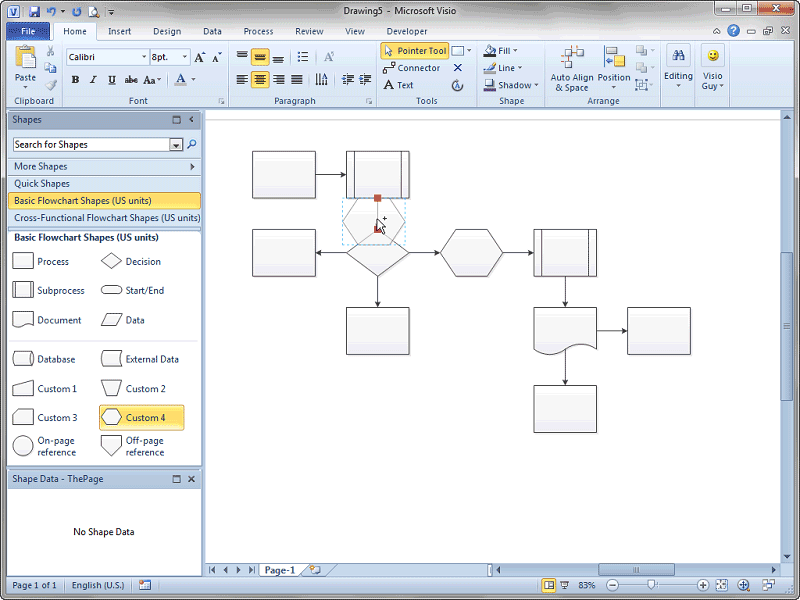
No tendrás que pasar por los ajustes complicados para convertir tu archivo PDF en cualquier formato, todas las herramientas de conversión están presentes en PDFelement. Con un solo clic, puedes convertir PDFs desde o a imágenes, documentos de MS, archivos de texto, y más. Adicionalmente, puedes editar textos en PDF antes de convertirlos a Visio u otros formatos. Además puedes restringir el acceso o editar los derechos a tus archivos al agregar contraseñas. Las firmas digitales, marcas de agua, y redacciones son otras características de seguridad útiles que puedes usar en documentos confidenciales.

![]() Impulsado por IA
Impulsado por IA
Videotutorial: Cómo convertir PDF a Visio en Windows
Cómo Convertir PDF a Visio con PDF Converter Pro
Wondershare PDF Converter Pro es otro programa que soporta la conversión de PDF a formatos soportados por Visio. Se enfoca en la característica de conversión, varios formatos de documentos son soportados. Así que si quieres un conversor simple, debería de ser tu selección.
Paso 1. Carga un Archivo en PDF
Después de abrir PDF Converter Pro, puedes agregar un documento en PDF.
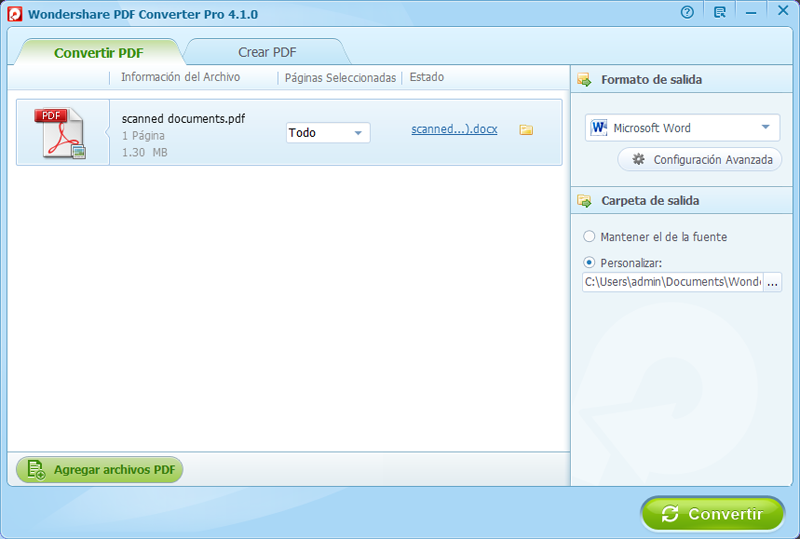
Paso 2. Elige Formatos Compatibles con Visio
Selecciona "Imagen" en el "Formato de Salida" del desplegable, después haz clic en el botón de "Ajustes Avanzados" para elegir un formato específico al cual convertir, como ser .jpg, .png, .bmp, o .tiff, etc.
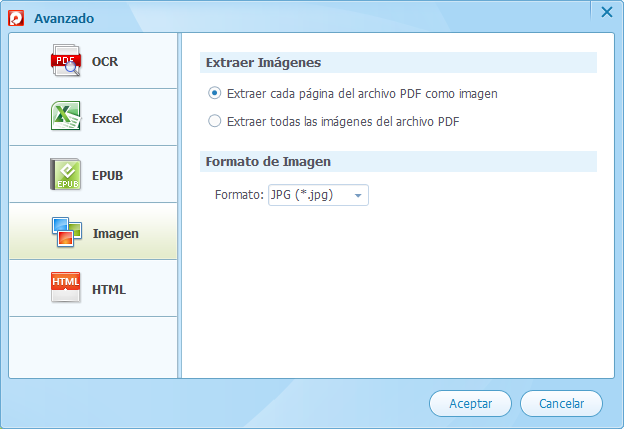
Paso 3. Abrir PDF en Visio
Abre Microsoft Visio y en "Archivo" > "Abrir", selecciona la imagen convertida para abrirla directamente en Visio.
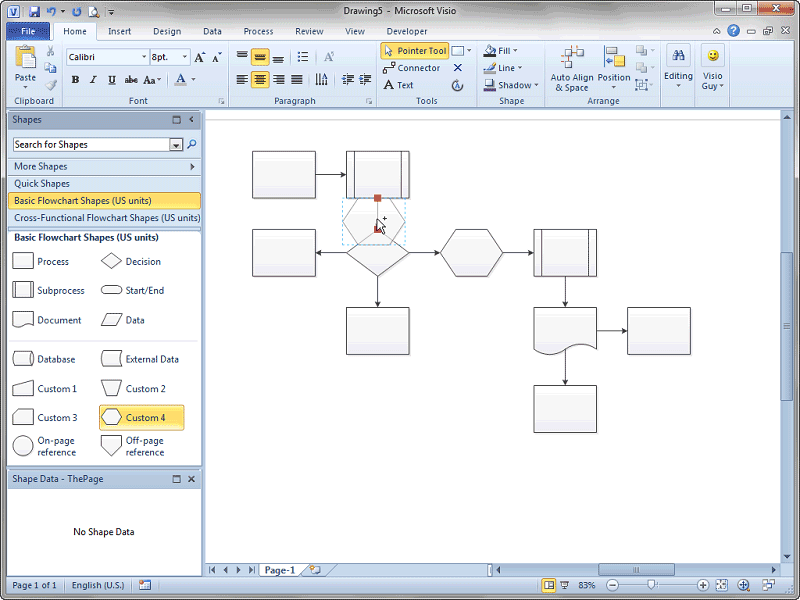
Convertir PDF a Visio en Línea
Convertidor en línea de PDF a Visio (a dibujos vectoriales editables)
El método anterior solo convierte PDF a un archivo de imagen de mapa de bits, que no se puede editar a nivel de objeto en Visio. Para convertir PDF a gráficos vectoriales para Visio, puedes probar PDF2picture, que puede convertir PDF a formato WMF, EMF o SVG para que el dibujo se pueda editar en Visio.
Aquí están los pasos para usar PDF2picture en línea.
- Paso 1. Ve a pdf2picture en línea.
- Paso 2. Haz clic en Seleccionar archivo y sube tu archivo PDF.
- Paso 3. Selecciona WMF como formato de salida y haz clic en Siguiente para comenzar la conversión.
- Paso 4. Después de que el archivo PDF se haya convertido, ábrelo en Visio usando Insertar imágenes.
- Paso 5. Para editar el archivo PDF convertido en Visio, haz clic derecho en el dibujo, selecciona Grupo > Desagrupar. Ahora el dibujo se vuelve editable.
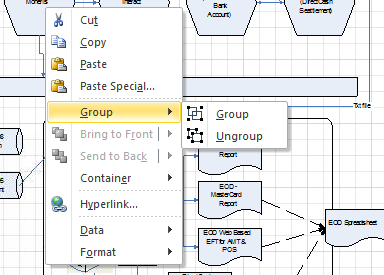
Consejos
- El servicio de conversión de prueba en línea PDF2picture es gratuito, pero solo puede convertir la primera página de un archivo PDF al día. Si necesitas convertir más PDF a Visio, necesitas pagar por su versión de escritorio.
- Si tu dibujo en PDF es un archivo escaneado o una imagen, es imposible convertir el dibujo en un gráfico vectorial editable.
PDF a Visio en línea (a formatos de imagen)
También puedes convertir de PDF a Visio en línea con HiPDF, el cual es el conversor en línea de PDF a Visio. Aquí están los pasos simples:
- Paso 1. Ve al sitio web de HiPDF.
- Paso 2. Selecciona PDF a Imágenes, y selecciona un formato.
- Paso 3. Sube tu documento en PDF, la conversión se procesará automáticamente.
- Paso 4. Descarga tu archivo de imagen convertida.
- Paso 5. Agrégala a tu Visio.
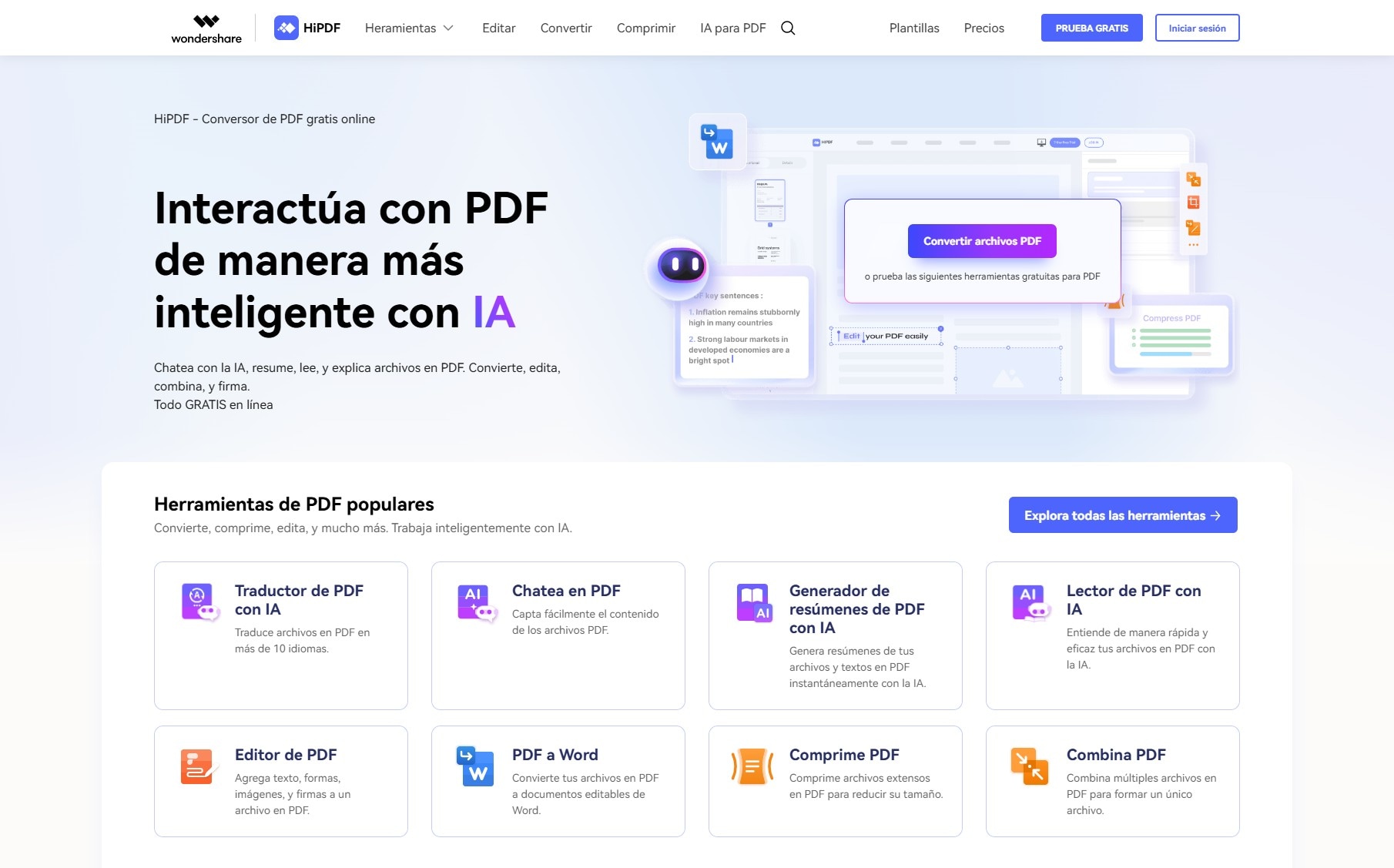
Qué tipo de archivos se pueden abrir en Visio
Visio soporta más de 22 formatos de archivos y te permite importar imágenes gráficas y diseños a base de vectores como metarchivos a dibujos de Visio. Pero las imágenes de mapas de bits como ser .pcx, .bmp, etc., siempre siguen siendo mapas de bits. Es mejor convertir los diseños gráficos a base de vectores como dibujos de Visio ya que la edición en el formato original del archivo le deja líneas desprolijas innecesarias en tus dibujos de Visio. Una lista de formatos populares utilizados en Visio:
- AutoCAD (.dwg, .dxf)
- Adobe Illustrator(.ai)
- Enhanced Metafile (.emf)
- Compressed Enhanced Metafile (.emz)
- Tag Image File(.tif, .tiff)
- PostScript File(.ps)
- Micrografx Designer Version 6.0 File (.dsf)
- Portable Network Graphics (.png)
- Macintosh Picture File (.pct)
- Scalable Vector Graphics Drawing (.svg, .svgz)
- Text Separated Values (.txt)
- Initial Graphics Exchange Specification (.igs)
- ZSoft PC PaintBrush Bitmap (.pcx)
- Windows Bitmap (.bmp, .dib)
- Windows Metafile (.wmf)
- Comma Separated Values (.csv)
- AutoCAD Drawing Interchange (.dxf)
- Graphics Interchange (.gif)
- Joint Photographic Experts Group (.jpg)
- Tag Image File Format (.tif, .tiff)
- Computer Graphics Metafile (.cgm) y muchos más…
Preguntas frecuentes sobre el uso de PDF en Visio
1. ¿Puede Adobe Acrobat convertir PDF a Visio?
No, Adobe Acrobat no puede convertir directamente PDF a Visio. Sin embargo, puedes seguir estos pasos para lograr la conversión:
- Paso 1. Utiliza Adobe Acrobat para convertir el PDF al formato JPG.
- Paso 2. Abre el archivo JPG convertido en Visio.
- Paso 3. Guarda el archivo JPG como un archivo de Visio en el programa Visio.
2. ¿Puede convertir JPG a Visio?
Sí, se puede convertir JPG a Visio utilizando el programa Visio. Aquí te explicamos cómo hacerlo:
- Paso 1. Abre el programa Visio y crea un nuevo proyecto.
- Paso 2. Ve a la pestaña Insertar y selecciona Imágenes en el grupo de Ilustraciones.
- Paso 3. Selecciona el archivo JPG que deseas insertar y haz clic en Abrir para añadirlo al proyecto de Visio.
- Paso 4. Por último, guarda el proyecto en formato Visio para completar la conversión.
3. ¿Cómo convierto Word a Visio?
Para convertir Word a Visio, sigue estos pasos:
- Paso 1. Abre el programa Visio y comienza un nuevo proyecto. Ve a la pestaña Insertar y haz clic en Objeto.
- Paso 2. En la ventana emergente, selecciona la opción "Crear desde archivo". Haz clic en el botón "Examinar" y ubica el documento de Word que deseas convertir.
- Paso 3. Abre el documento de Word y se agregará a tu página de Visio. Guarda el archivo y tu documento de Word ahora se convertirá a Visio.
4. ¿Puedo convertir PDF a formato vsdx/vsd?
Microsoft Visio puede guardar un proyecto de dibujo como .vsd, .vdx o .vsdx (introducido por Microsoft Visio 2013). Entonces, después de haber exportado un proyecto de Visio a PDF, ¿puede convertir PDF de vuelta a .vdx, .vsdx, .vsd directamente para una edición fácil?
Es casi imposible convertir PDF a .vsd, .vdx o incluso el más nuevo .vsdx. La razón es que tiene que vectorizar el archivo PDF para convertirlo en un archivo editable .vsd, .vdx o .vsdx.
Aquí hay 2 soluciones alternativas si desea editar un archivo de flujo de trabajo de PDF.
Primero, convertir el PDF a otros formatos compatibles con Visio (como JPG, PNG, SVG, etc.) y luego importar el archivo a Visio para editarlo.
En segundo lugar, editar el archivo PDF en un editor de PDF como PDFelement, que te permite editar texto, imágenes, agregar formas en un archivo PDF.

![]() Impulsado por IA
Impulsado por IA
5. ¿Cómo abrir o insertar un PDF en Visio?
Paso 1. Descarga e instala el complemento Insertar PDF en Visio.
Paso 2. Haz clic en el documento que desees abrir. Recuerda que los PDF escaneados se abren solo como imagen de mapa de bits.
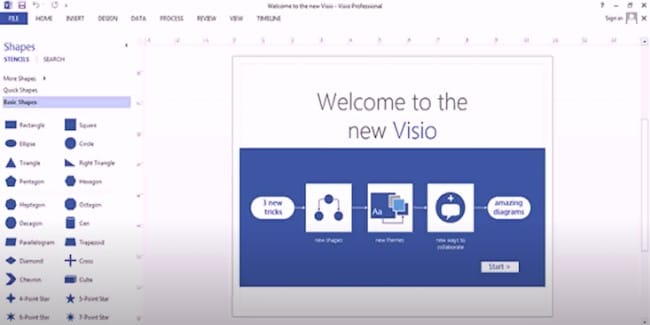
Paso 3. Selecciona la página del PDF que necesitas y ajusta cualquier configuración, como la rotación o el tamaño. Guarda como un archivo '.vsdx'.
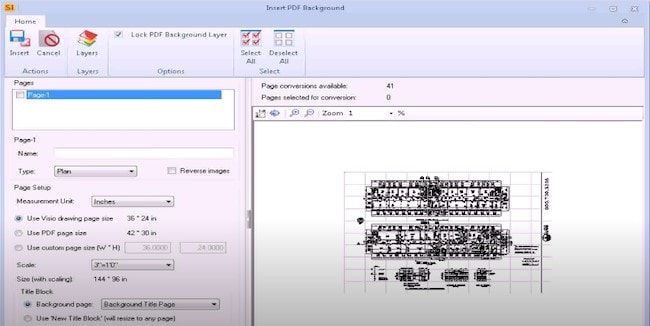
6. ¿Puedo convertir PDF a Visio usando Word?
Puedes convertir un PDF a Visio en Microsoft Word siguiendo estos pasos:
Abre el documento PDF que deseas editar en MS Word. Utilizando la opción de guardar como, puedes guardar una copia de su documento con un nuevo nombre de archivo. Selecciona WMF o EMF como tipo de archivo. Haz clic en Archivo > Abrir en MS Visio para acceder al archivo WMF o EMF.

7. ¿Cómo convertir Visio a PDF?
Si deseas convertir Visio a PDF, puedes hacerlo fácilmente exportando un archivo de Visio como formato PDF. Para hacerlo, necesitas abrir el diagrama en Visio, luego hacer clic en Exportar > Crear documento PDF/XPS y seleccionar Crear PDF/XPS. Ahora haga clic en Guardar como para guardar el archivo de Visio en PDF.
Si tus archivos de Visio se guardan en formatos JPG, PNG, puedes usar PDFelement para convertir imágenes de Visio a PDF por lotes.